Kde je „Tento počítač“ v systéme Windows 11? Ako ľahko nájsť „tento počítač“!

Zistite, ako nájsť „Tento počítač“ v systéme Windows 11 a Windows 10 – praktické metódy na ľahký prístup k vašim súborom.
Facebook, ktorý spustil všetky zbrane, sa zrazu ocitá vo veľkých problémoch. Pre vážne obvinenia zo zlého zaobchádzania s údajmi sa Facebook ocitol medzi sériou ospravedlnení, priznaní a nových sľubov. Akcie padajú, používatelia odchádzajú, médiá kritizujú a Mark Zuckerberg musí čeliť skutočne ťažkým časom. Internet je plný blogov Ako odstrániť svoj účet na Facebooku. V celom tomto chaose sme našli niečo, čo väčšina z nás ignorovala, teda kontakty, ktoré sme nahrali na Facebook.
Pamätáte si, že kontakty ako dôležitá funkcia Facebooku umožňujú Facebooku nahrávať kontakty z vášho telefónneho zoznamu? Áno, väčšina z nás určite zabudla, že Facebook má úplný zoznam vašich kontaktov.
Ustarostený? Nemusíte byť, pretože v tomto článku vás prevedieme spôsobom, ako odstrániť všetky kontakty z telefónneho zoznamu, ktoré má Facebook.
Ako začať:
1. Prihláste sa do svojho účtu Facebook a prejdite na stránku Správa pozvánok a importovaných kontaktov.

2. Na stránke, ktorá sa otvorí, nebuďte prekvapení, ak zistíte, že pozvánky, ktoré ste poslali pred rokmi (hlavne keď ste sa pripojili k Facebooku), sú stále aktívne. Môžete ich odstrániť, pretože pozvaní sú už členmi Facebooku. Kliknite na Odstrániť všetky kontakty v ľavom dolnom rohu stránky.
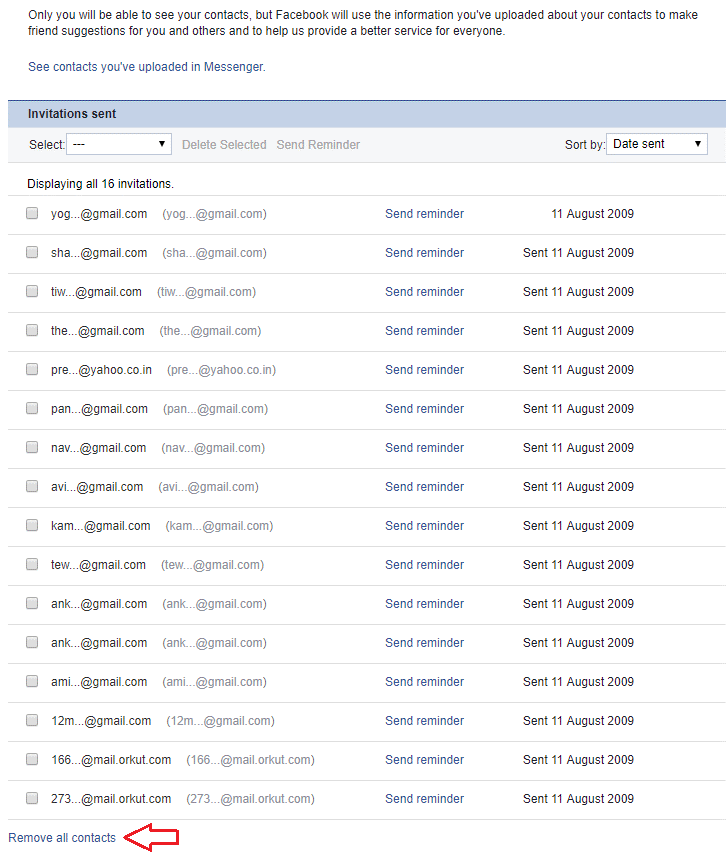
3. V zobrazenej výzve kliknite na tlačidlo Odstrániť, čím odstránite všetky kontakty jedným ťahom. Výzva vám zobrazí varovanie, že ak odstránite importované kontakty, funkcia navrhovania priateľov môže byť menej relevantná. Dobre! nájsť priateľa na Facebooku nie je také ťažké.
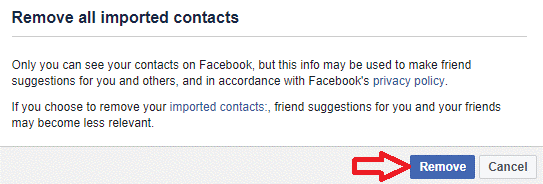
4. Teraz, keď ste odstránili všetky čakajúce pozvánky, je čas vymazať kontakty z telefónneho zoznamu, ktoré boli nahrané cez Facebook mobil a aplikáciu Facebook Messenger. Ak chcete zobraziť kontakty, ktoré boli nahrané cez váš telefón, kliknite sem . Môžete tiež kliknúť na „Zobraziť kontakty, ktoré ste nahrali do aplikácie Messenger“ na stránke Správa pozvánok a importovaných kontaktov na Facebooku.
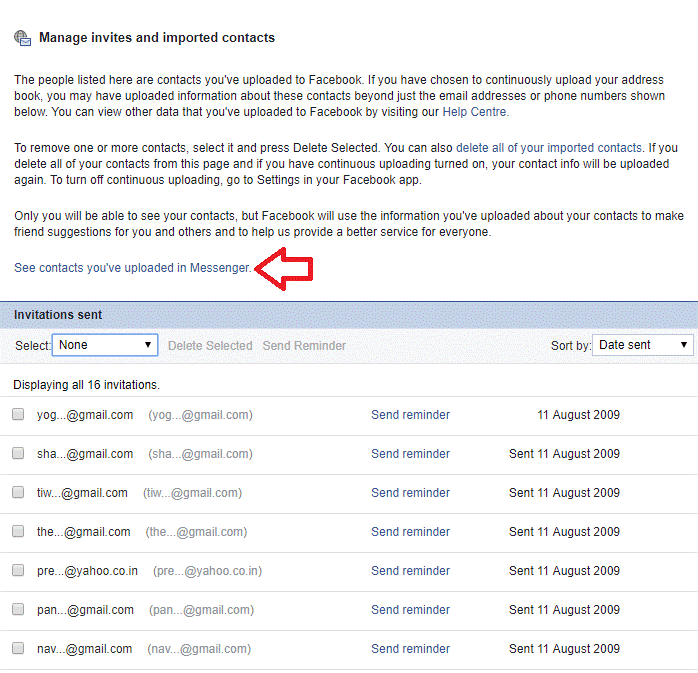
5. Budete šokovaní, keď uvidíte, že Facebook má váš kompletný zoznam telefónnych kontaktov spolu s ich číslom.
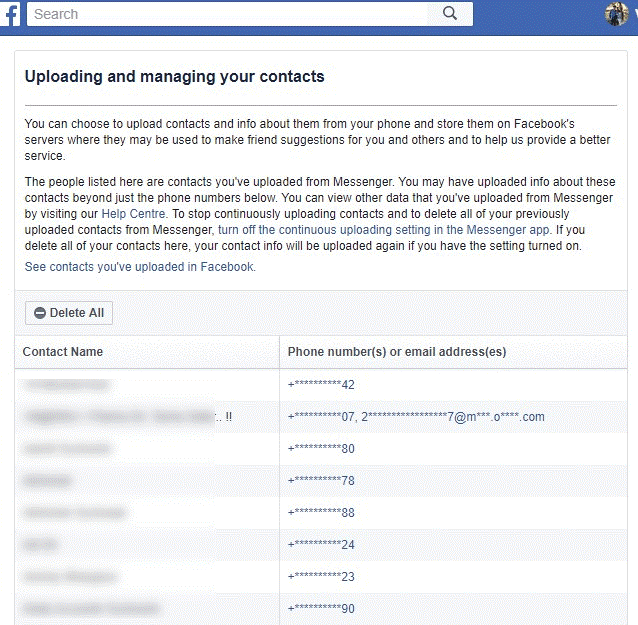
6. Teraz kliknite na tlačidlo Odstrániť všetko, aby ste odstránili všetky svoje kontakty spolu s ich telefónnymi číslami alebo e-mailovými adresami.
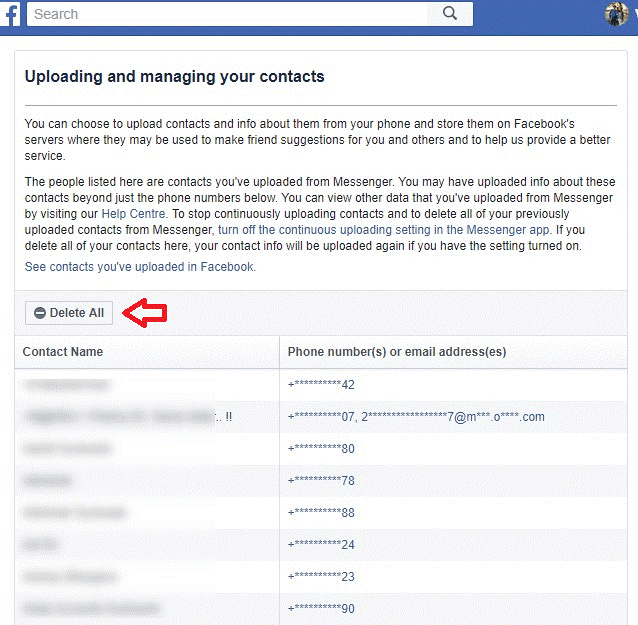
7. Zobrazí sa výzva, že ak odstránite nahrané kontakty, Facebook vás nebude môcť upozorniť, keď vaši priatelia začnú používať Messenger.
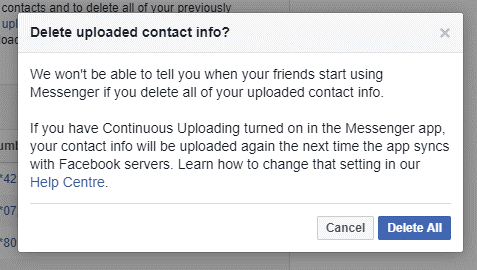
Ale chlapci, odstránenie kontaktov je len polovica práce vykonanej podľa vyššie uvedenej výzvy, vaše kontakty sa znova nahrajú, ak máte zapnuté nepretržité nahrávanie. Teraz je naším ďalším krokom zastavenie automatického nahrávania kontaktov z vášho telefónu Facebooku.
Ako zastaviť automatické nahrávanie kontaktov z Facebooku?
1. Klepnutím na ikonu Facebook spustíte Facebook na svojom telefóne a kliknite na ikonu ponuky (tri vodorovné rovnobežné čiary) v pravom hornom rohu aplikácie.
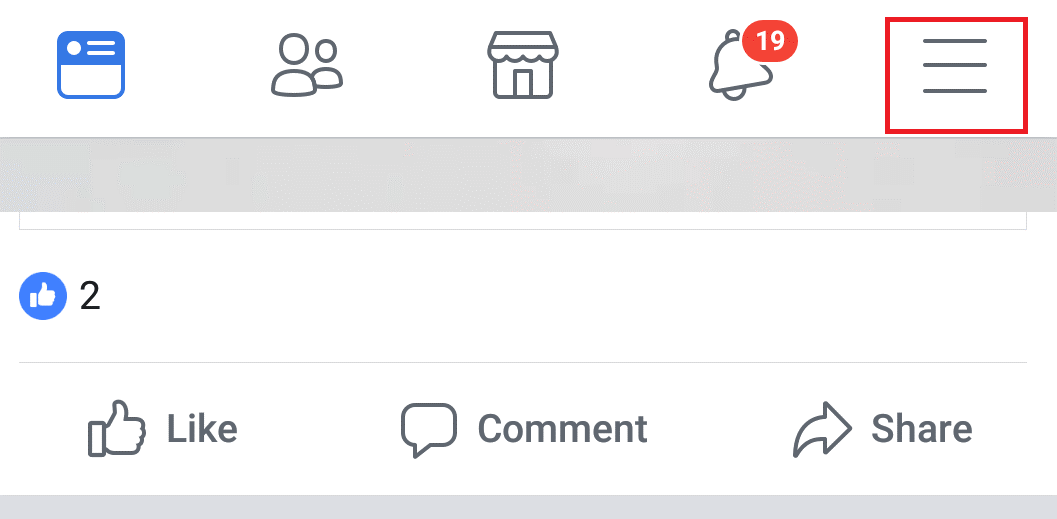
2. Teraz v časti Pomoc a nastavenia klepnite na Nastavenia aplikácie.
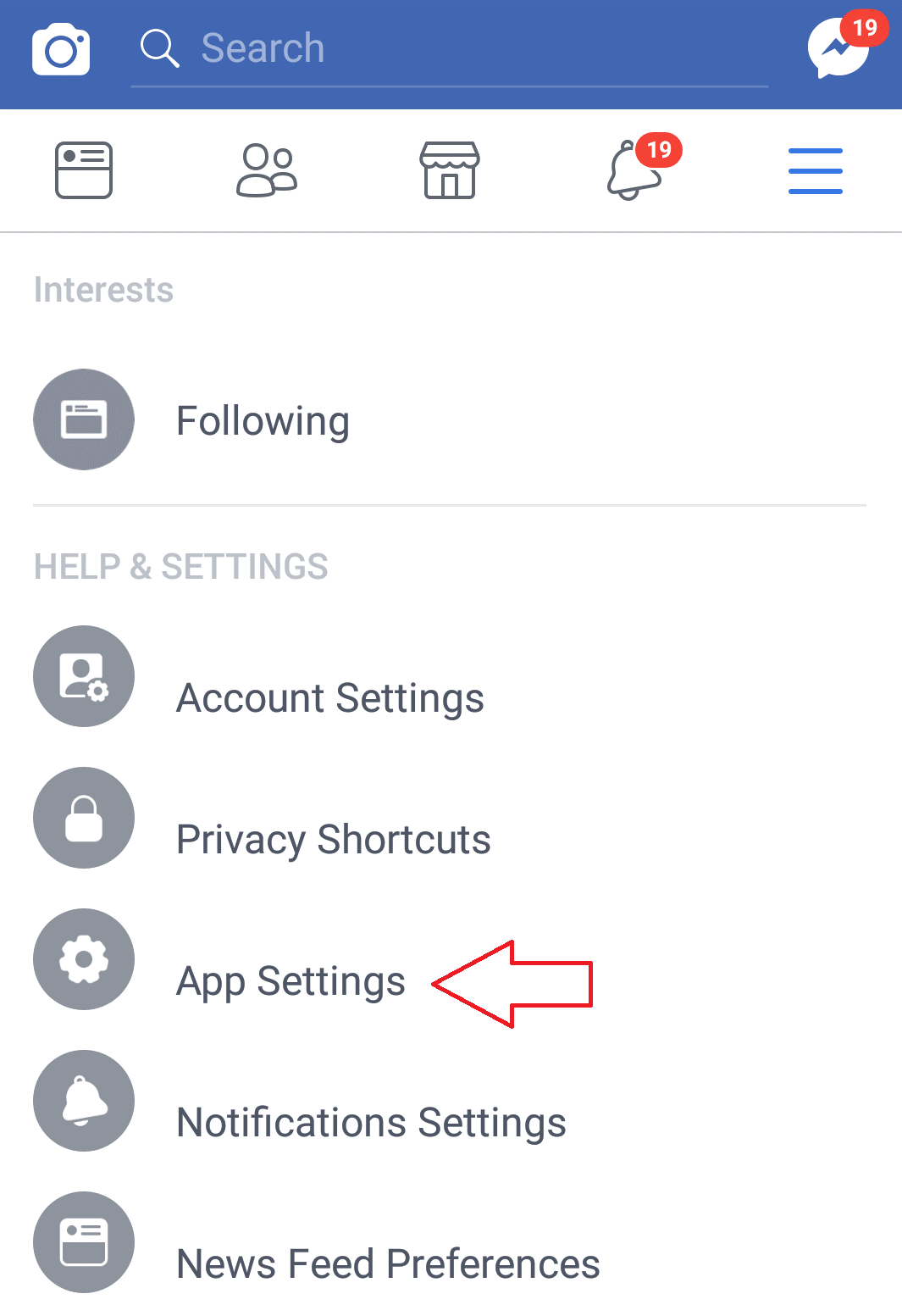
3. V Nastaveniach aplikácie teraz klepnite na Nepretržité nahrávanie kontaktov, čím túto funkciu vypnete. To zablokuje Facebook v nahrávaní vašich kontaktov na svoje servery.
Ak používate aj aplikáciu Facebook Messenger, musíte vypnúť nastavenia aj tam.
Pre iPhone alebo iPad:
To je všetko chlapi. Teraz ste nielen efektívne odstránili všetky svoje kontaktné informácie, ktoré sú uložené na serveroch Facebooku, ale tiež ste zakázali automatické nahrávanie vašich kontaktov.
Zistite, ako nájsť „Tento počítač“ v systéme Windows 11 a Windows 10 – praktické metódy na ľahký prístup k vašim súborom.
Aktualizácie sú dôležité. Opravujú bezpečnostné problémy, zlepšujú výkon, zavádzajú nové funkcie a oveľa viac. V predvolenom nastavení sa systém Windows stiahne a aktualizuje, len čo budú dostupné.
Naučte sa, ako nahrávať schôdze Zoom bez povolenia hostiteľa s pomocou rôznych techník a softvéru, ktorý vám umožní zaznamenať cenné informácie.
Nezverejňujte svoje obrázky zadarmo na Instagrame, keď za ne môžete dostať zaplatené. Prečítajte si a zistite, ako zarobiť peniaze na Instagrame a čo najlepšie využiť túto platformu sociálnych sietí.
Naučte sa jednoducho upravovať a odstraňovať metadáta PDF. Táto príručka vám pomôže ľahko upraviť alebo odstrániť metadáta PDF niekoľkými jednoduchými spôsobmi.
Viete, že Facebook má úplný zoznam vašich kontaktov v telefónnom zozname spolu s ich menom, číslom a e-mailovou adresou.
Problém môže brániť správnemu fungovaniu vášho počítača a možno budete musieť zmeniť nastavenia zabezpečenia alebo aktualizovať ovládače, aby ste ich opravili.
Tento blog pomôže čitateľom previesť zavádzacie zariadenie USB na súbor ISO pomocou softvéru tretích strán, ktorý je bezplatný a bezpečný pred škodlivým softvérom.
Narazili ste na kód chyby programu Windows Defender 0x8007139F a je pre vás ťažké vykonať skenovanie? Tu sú spôsoby, ako môžete problém vyriešiť.
Táto komplexná príručka vám pomôže opraviť „Chybu plánovača úloh 0xe0434352“ na vašom počítači so systémom Windows 11/10. Pozrite si opravy teraz.
Chyba LiveKernelEvent 117 systému Windows spôsobuje neočakávané zamrznutie alebo zlyhanie počítača. Naučte sa, ako ho diagnostikovať a opraviť pomocou krokov odporúčaných odborníkmi.
Tento blog pomôže čitateľom opraviť PowerPoint, ktorý mi nedovolí nahrávať problémy so zvukom na počítači so systémom Windows, a dokonca odporučí iné náhrady nahrávania obrazovky.
Zaujíma vás, ako písať do dokumentu PDF, pretože musíte vyplniť formuláre, pridať anotácie a zapísať svoje podpisy. Narazili ste na správny príspevok, čítajte ďalej!
Tento blog pomôže používateľom odstrániť vodoznak Nesplnené systémové požiadavky, aby si mohli vychutnať plynulejší a bezpečnejší zážitok so systémom Windows 11, ako aj čistejšiu pracovnú plochu.
Tento blog pomôže používateľom MacBookov pochopiť, prečo sa vyskytujú problémy s ružovou obrazovkou a ako ich opraviť pomocou rýchlych a jednoduchých krokov.
Zistite, ako úplne alebo selektívne vymazať históriu vyhľadávania na Instagrame. Získajte späť úložný priestor odstránením duplicitných fotografií pomocou špičkovej aplikácie pre iOS.
Naučte sa opraviť chybový kód 36 Mac na externých jednotkách. Od príkazov terminálu až po povolenia súborov, objavte riešenia pre bezproblémový prenos súborov.
Zrazu nemôžem pracovať s dotykovou obrazovkou s HID sťažnosťou. Neviem, čo sa mi stalo v PC. Ak ste to vy, tu je niekoľko opráv.
Tento blog pomôže čitateľom opraviť chybu Runtime Error 76: Problém sa nenašla na počítači so systémom Windows pomocou krokov odporúčaných odborníkmi.
Naučte sa, ako jednoducho uložiť webovú stránku vo formáte PDF, a objavte rôzne metódy a nástroje na konverziu webového obsahu do prenosných súborov PDF na prístup a zdieľanie offline.
DAYZ je hra plná šialených, nakazených ľudí v postsovietskej krajine Černarus. Zistite, ako sa zbaviť choroby v DAYZ a udržte si zdravie.
Naučte sa, ako synchronizovať nastavenia v systéme Windows 10. S touto príručkou prenesiete vaše nastavenia na všetkých zariadeniach so systémom Windows.
Ak vás obťažujú štuchnutia e-mailov, na ktoré nechcete odpovedať alebo ich vidieť, môžete ich nechať zmiznúť. Prečítajte si toto a zistite, ako zakázať funkciu štuchnutia v Gmaile.
Nvidia Shield Remote nefunguje správne? Tu máme pre vás tie najlepšie opravy, ktoré môžete vyskúšať; môžete tiež hľadať spôsoby, ako zmeniť svoj smartfón na televízor.
Bluetooth vám umožňuje pripojiť zariadenia a príslušenstvo so systémom Windows 10 k počítaču bez potreby káblov. Spôsob, ako vyriešiť problémy s Bluetooth.
Máte po inovácii na Windows 11 nejaké problémy? Hľadáte spôsoby, ako opraviť Windows 11? V tomto príspevku sme uviedli 6 rôznych metód, ktoré môžete použiť na opravu systému Windows 11 na optimalizáciu výkonu vášho zariadenia.
Ako opraviť: chybové hlásenie „Táto aplikácia sa nedá spustiť na vašom počítači“ v systéme Windows 10? Tu je 6 jednoduchých riešení.
Tento článok vám ukáže, ako maximalizovať svoje výhody z Microsoft Rewards na Windows, Xbox, Mobile a iných platforiem.
Zistite, ako môžete jednoducho hromadne prestať sledovať účty na Instagrame pomocou najlepších aplikácií, ako aj tipy na správne používanie.
Ako opraviť Nintendo Switch, ktoré sa nezapne? Tu sú 4 jednoduché riešenia, aby ste sa zbavili tohto problému.


























